
- •Л.В. Рыбакова Основы программирования в среде Visual Basic for Application (vba)
- •Содержание
- •1. Пользовательский интерфейс vba 5
- •2. Разработка программного кода 18
- •3. Объектно-ориентированное программирование на vba 100
- •Введение
- •1. Пользовательский интерфейс vba
- •1.1 Особенности среды программирования
- •1.2 Запуск vba
- •1.3 Структура редактора Visual Basic
- •1.3.1 Окно проекта Project-vbaProject
- •1.3.2 Окно редактирования кода
- •1.3.3 Окно редактирования форм
- •1.3.4 Окно свойств “Properties”
- •1.3.5 Окно панели элементов управления (Toolbox)
- •Контрольные вопросы
- •2. Разработка программного кода
- •2.1 Структура проекта vba
- •2.2 Пользовательские подпрограммы-функции
- •2.3 Пользовательские подпрограммы-процедуры
- •2.4 Данные и их описание
- •2.4.1 Алфавит и лексемы языка
- •2.4.2 Переменные и константы
- •2.4.3 Объявление переменных
- •2.4.4 Объявление констант
- •2.4.5 Строковые переменные
- •2.4.6 Области видимости переменных и констант
- •2.4.7 Типы данных
- •2.5 Функции в vba
- •2.5.1 Математические встроенные функции
- •2.5.2 Математические функции, не представленные в vba
- •2.5.3 Функция форматирования данных
- •2.5.4 Функции преобразования типов
- •2.6 Операторы, выражения и операции
- •2.6.1 Операция присваивания
- •2.6.2 Математические операции
- •2.6.3 Операции отношения
- •2.6.4 Логические операции
- •2.6.5 Строковые операции
- •2.7 Отладка программ и обработка ошибочных ситуаций
- •2.7.1 Отладка
- •2.7.2 Точки останова (контрольные точки)
- •2.7.3 Наблюдение за данными с помощью просматриваемых значений
- •2.7.4 Пошаговое выполнение программы
- •2.7.5 Обработка ошибок
- •Программирование алгоритмов линейной структуры
- •2.8 Условный оператор
- •Программирование алгоритмов разветвляющейся структуры
- •2.9 Оператор выбора (переключатель)
- •Программирование алгоритмов ветвлений со многими вариантами
- •2.10 Операторы цикла
- •2.10.1 Циклы с параметром For … Next
- •2.10.2 Циклы с условием (итерационные)
- •Программирование алгоритмов циклической структуры
- •Варианты индивидуальных экономических задач
- •2.11 Табулирование функции
- •2.11.1 Табулирование функции одной переменной
- •2.11.2 Табулирование функции двух переменных (вложенные циклы)
- •Разработка процедур для табулирования функции
- •2.12 Массивы
- •2.12.1 Объявление массива
- •2.12.2 Динамические массивы
- •2.12.3 Действия над массивами
- •2.12.4 Действия над элементами массива
- •2.12.5 Формирование массива
- •2.12.6 Одномерные массивы
- •Создание процедур для обработки последовательности
- •2.12.7 Двумерные массивы. Вложенные циклы
- •Создание процедур для обработки табличных данных
- •Контрольные вопросы:
- •3. Объектно-ориентированное программирование на vba
- •3.1 Разработка программы создания приложения с помощью Форм
- •Разработка пользовательского приложения с помощью объектов Форм
- •3.2 Встроенные диалоговые окна в vba
- •3.2.1 Окна сообщений (MsgBox)
- •3.2.2 Окна ввода
- •Разработка проекта встроенных диалоговых окон в vba
- •Варианты индивидуальных заданий
- •3.3 Объекты формы в vba: кнопки-переключатели, контрольные индикаторы, рамки
- •Разработка пользовательского приложения с помощью объектов: кнопка-переключатель, контрольный индикатор, рамка
- •3.4 Объекты формы в vba: Полоса прокрутки и Счетчик
- •Разработка пользовательского приложения с помощью объектов: полоса прокрутки, счетчик
- •3.5 Интеграция приложений: ms Excel и ms Word
- •3.5.1 Открытие документа ms Word функцией Create Object
- •3.5.2 Открытие документа ms Word функцией GetObject
- •Интеграция популярных приложений, входящих в пакет ms Office
- •Контрольные вопросы:
- •Список используемой литературы
- •Рыбакова Людмила Владимировна
1.3.3 Окно редактирования форм
Редактор форм является основным инструментом визуального программирования. VBA представляет разработчику проектов не только возможность использования уже существующих встроенных диалоговых окон, но и средства для разработки своих собственных форм. Пользовательские окна обеспечивают уникальный интерфейс, наилучшим образом приспособленный для решения конкретных задач, стоящих перед пользователем.
По своей сути форма (или пользовательская форма) представляет собой диалоговое окно, в котором можно размещать элементы управления (меню, кнопки, окна списков, полосы прокрутки и др.элементы). Формы позволяют реализовать интерфейс, к которому пользователь привык, работая с программными продуктами операционной системы Windows.
С точки зрения VBA форма представляет собой объект UserForm, со стандартной сеткой (группа регулярно расположенных точек). Сетка служит для удобства размещения элементов пользовательского интерфейса. Шаг сетки можно изменить, выполнив команду Tools→Options (Сервис→Параметры) (вкладка General (Общие)).
Как и любой объект, форма имеет свои свойства, методы и события.
Для того чтобы добавить форму в проект необходимо выполнить последовательность команд:
1) перейти в редактор Visual Basic;
2) выбрать команду Insert→UserForm.
В проекте появится пустое окно редактирования форм и Панель элементов управления, изображенных на рисунке 8.
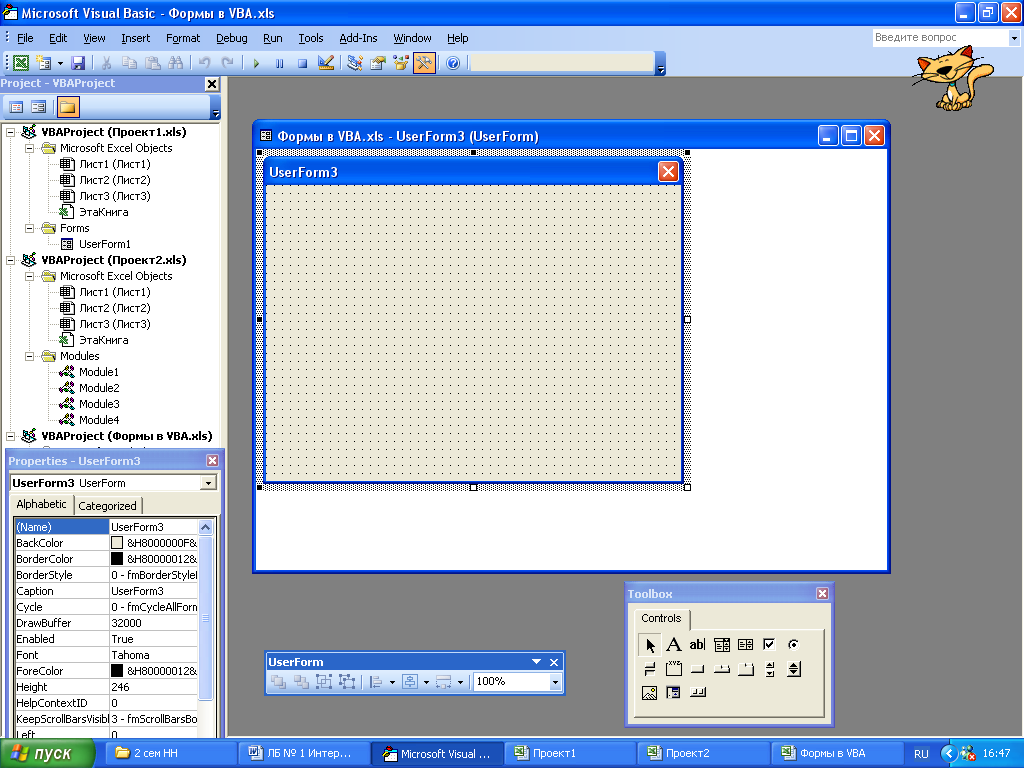


Рисунок 8 – Окно Формы
1.3.4 Окно свойств “Properties”
Каждый объект (форма или элемент управления) имеет набор свойств. Они определяют внешний вид формы или элемента управления и его поведение. Окно свойств, изображенное на рисунке 9, позволяет просматривать свойства и изменять характеристики (установки) объектов. Оно содержит список всех объектов, использующихся в конкретном пользовательском интерфейсе, и предназначено для установки свойств каждого объекта.
Для того чтобы просмотреть свойства выбранного объекта, надо выполнить следующее:
- выполнить команду меню View→Properties Window (Вид→Окно свойств);
- щелкнуть по кнопке Properties Window на панели инструментов Standard.
Окно свойств состоит из двух частей: верхней и рабочей.
В верхней части расположен раскрывающийся список, пользуясь которым можно выбрать элемент управления текущей формы или саму форму.
Рабочая часть имеет две вкладки: Alphabetic (по алфавиту) и Categorized (по категориям), отображающие набор свойств выбранного объекта по алфавиту или по категориям.
Значения свойств можно изменять либо путем их ввода с клавиатуры, либо используя раскрывающиеся списки.

Рисунок 9 – Окно Свойства
1.3.5 Окно панели элементов управления (Toolbox)
Инструменты и средства управления на панели элементов управления служат для того, чтобы создавать новые элементы пользовательского интерфейса. Любое окно этого интерфейса содержит различные объекты: командные кнопки, текстовые окна, ярлыки (этикетки), переключатели и т.д. Все они называются Controls (элементами управления). Эти элементы добавляются в формы путем перетаскивания их с панели элементов управления в поле формы, указанных на рисунке 10.

Рисунок 10 – Окно инструментов
После того, как элементы управления внесены в форму, они становятся объектами или программируемыми элементами пользовательского интерфейса.
Имеется возможность расширения средств управления, представленных на панели управления. Для этого нужно выбрать команду Tools→Additional Controls (Сервис→Дополнительные элементы) и в появившемся диалоговом окне выбрать нужное средство управления.
Процесс выравнивания элементов управления в форме можно облегчить, используя команды меню Format (Формат).
